Verkehrshütchen für Medien – der VLC media player
 Was das „Browser Add-On für Musiker: Pitch, Speed & Loop“ bei Online-Videos kann, kann der „VLC media player“ mit Dateien von der Festplatte: Sounds langsamer und schneller abspielen und auch die Tonhöhe ändern.
Was das „Browser Add-On für Musiker: Pitch, Speed & Loop“ bei Online-Videos kann, kann der „VLC media player“ mit Dateien von der Festplatte: Sounds langsamer und schneller abspielen und auch die Tonhöhe ändern.
Und natürlich kann er auch mehr, aber diese beiden Funktionen sind die wohl interessantesten.
Und natürlich das Loopen von Songteilen… 😉
Und das Beste: der VLC media player ist kostenlos für alle Plattformen…!
Installiert ist der Player mit dem witzigen Logo mit wenigen Klicks, den Download findest du hier:
www.videolan.org/vlc/
Runterladen, Installation starten (sehr sympathisch: das Erste ist die Sprachauswahl ;-)) und nach wenigen Augenblicken ist der Player installiert.
Hier eine kurze und natürlich unvollständige Betriebsanleitung zu den oben genannten Funktionen:
 Dann mal zu „Sounds langsamer und schneller abspielen“: Diese Möglichkeit ist oben im Hauptmenü unter „Wiedergabe“ zu finden – unter dem vielsagenden Untermenüpunkt „Wiedergabegeschwindigkeit“. Da lässt sich in kleinen und großen Schritten das Tempo des Songs anpassen.
Dann mal zu „Sounds langsamer und schneller abspielen“: Diese Möglichkeit ist oben im Hauptmenü unter „Wiedergabe“ zu finden – unter dem vielsagenden Untermenüpunkt „Wiedergabegeschwindigkeit“. Da lässt sich in kleinen und großen Schritten das Tempo des Songs anpassen.
 Wer die Schritte feiner und genauer – sprich „nummerisch“ – setzen will sollte sich dieses Addon anschauen: „Speed Controller„. Auf der verlinkten Seite ist rechts oben der Downloadbutton zu finden, die Datei gehört in einen speziellen Systemordner geladen der unter „Installation“ nachzulesen ist. Danach sicherheitshalber den VLC media player neu starten und dann oben im Hauptmenü unter „Ansicht“ auf „VLS Speed Controller“ klicken.
Wer die Schritte feiner und genauer – sprich „nummerisch“ – setzen will sollte sich dieses Addon anschauen: „Speed Controller„. Auf der verlinkten Seite ist rechts oben der Downloadbutton zu finden, die Datei gehört in einen speziellen Systemordner geladen der unter „Installation“ nachzulesen ist. Danach sicherheitshalber den VLC media player neu starten und dann oben im Hauptmenü unter „Ansicht“ auf „VLS Speed Controller“ klicken.
 Dann sollte ein kleines Fenster geöffnet werden in dem du mit „-“ und „+“ oder mit Eingabe einer %-Zahl die Abspielgeschwindigkeit ändern kannst. Je nach Addon-Ausgabe sind auch schon einige Buttons mit %-Zahlen vorgegeben. Auch ein paar andere praktische Funktionen sind in dem kleinen Fensterchen zu finden, einfach durchklicken und ausprobieren… 😉
Dann sollte ein kleines Fenster geöffnet werden in dem du mit „-“ und „+“ oder mit Eingabe einer %-Zahl die Abspielgeschwindigkeit ändern kannst. Je nach Addon-Ausgabe sind auch schon einige Buttons mit %-Zahlen vorgegeben. Auch ein paar andere praktische Funktionen sind in dem kleinen Fensterchen zu finden, einfach durchklicken und ausprobieren… 😉
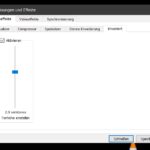 Die Änderung der Tonhöhe ist etwas versteckt: Oben im Hauptmenü unter „Werkzeuge“ auf „Effekte und Filter“ klicken, und schon öffnet sich wieder ein neues kleines Fenster. Dort unter „Audioeffekte“ im Unterpunkt „Erweitert“ nachschauen – und das ist sie die Tonhöhenverschiebung. Die Checkbox „Aktivieren“ anhaken und mit dem Schieberegler die Tonhöhe einstellen, üblicherweise in Halbtonschritten („semitones“) und auf „speichern“ klicken. Aber Achtung: Diese Einstellung bleibt, auch wenn ein neuer Sound geladen oder der Player geschlossen und neu geöffnet wird. Nicht die feinste Art für eine solche Funktion, aber… 😉
Die Änderung der Tonhöhe ist etwas versteckt: Oben im Hauptmenü unter „Werkzeuge“ auf „Effekte und Filter“ klicken, und schon öffnet sich wieder ein neues kleines Fenster. Dort unter „Audioeffekte“ im Unterpunkt „Erweitert“ nachschauen – und das ist sie die Tonhöhenverschiebung. Die Checkbox „Aktivieren“ anhaken und mit dem Schieberegler die Tonhöhe einstellen, üblicherweise in Halbtonschritten („semitones“) und auf „speichern“ klicken. Aber Achtung: Diese Einstellung bleibt, auch wenn ein neuer Sound geladen oder der Player geschlossen und neu geöffnet wird. Nicht die feinste Art für eine solche Funktion, aber… 😉
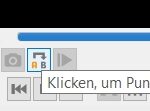 Und last, but not least – die Loop- Funktion…!
Und last, but not least – die Loop- Funktion…!
Diese ist wieder sehr einfach gehalten, aber der Button muss erstmal eingebaut werden: Im Hauptmenü oben unter „Ansicht“ den Unterpunkt „Erweiterte Steuerung“ anhaken und schon sind links unten über dem Playbutton einige weitere Buttons dazu gekommen – und der in dem „A“ und „B“ zu sehen ist ist der für die Loop-Funktion.
Einfachste Bedienung: Zuerst das Audio-File starten und dann auf den „A-B“-Loopbutton klicken – so wird der Startpunkt des Loops markiert und im Button ist das „A“ orange eingefärbt. Wenn der Endpunkt des Loops erreicht ist nochmal den „A-B“-Loopbutton klicken und auch das „B“ ist orange und der Loop fertig definiert. Jetzt sollte der Sound zwischen den beiden Punkten sich ständig wiederholen. Loop ausschalten geht mit einem weitern Klick auf den „A-B“-Button, A und B sind wieder grau.
Ein brauchbarer Medienplayer mit den wichtigsten Funktion, für Win genauso wie für Mac, Linux und Android erhältlich und kostenlos – was will man mehr…
Viel Erfolg beim Üben mit diesem Tool wünscht Reynhard 🙂
P.S.: Selbstverständlich ist dies keine Werbeeinschaltung, ich bekomme genau nichts von VideoLAN für diese Empfehlung und mit genausoviel hafte ich für dieses Tool und dessen Installation. Es ist einfach ein feiner Player, den ich gut finde und weiter empfehle… 😉



